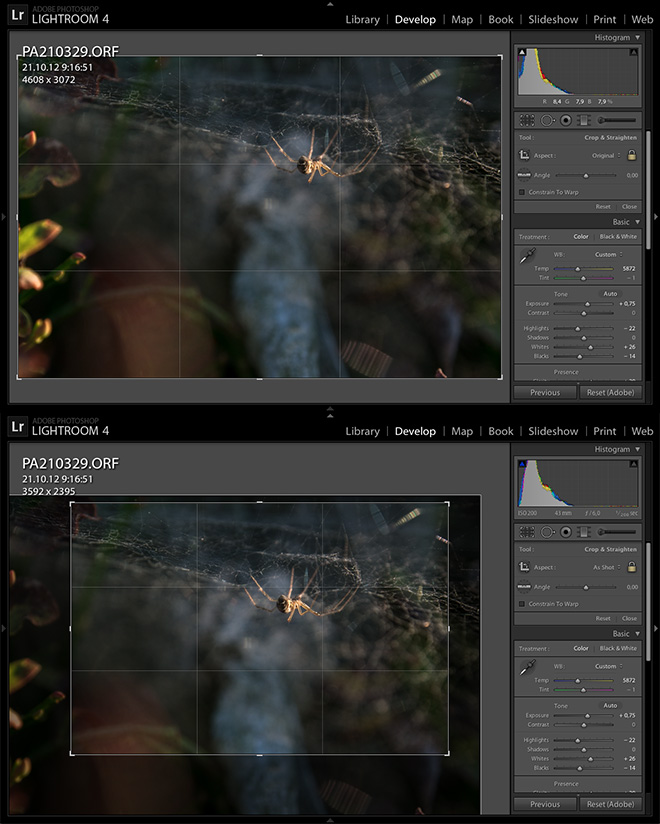V dnešním díle se podíváme na základní funkce modulu Develop. Develop v překladu znamená vyvolání snímku a přesně o to v tomto modulu jde. Zde totiž napravíte vše, co se při pořízení snímku nepovedlo. V prvním díle jsme zmiňoval, že je vhodné fotit do Rawu. Laicky řečeno z Rawu dostanete více než-li z Jpg. A právě LR je práci s Rawem jeden z nejvhodnějších programů.
Začneme tedy od shora. První co vám Develop (kl. zkratka D) nabízí je upravení vyvážení bílé neboli white balance (WB). Jedná se o barevný nádech, který má vaše fotka. Někdy se může stát, že zapomenete zvolit správné nastavení WB na vašem fotoaparátu. Fotografie pak může mít například modrý nádech. Tuto vadu lze snadno opravit posuvníkem, viz. obrázek. Měníte tak tedy teplotu fotografie. Lze využívat i přednastavené možnosti. Nicméně není nad to, nastavit si WB sám. Další možností je změnit odstín. Doporučuji vždy zatáhnout posuvníkem do krajních pozic. Nejlépe tak zjistíte, co daná funkce dělá. Dvojím klikem na posuvník jej pak vrátíte do původní pozice.
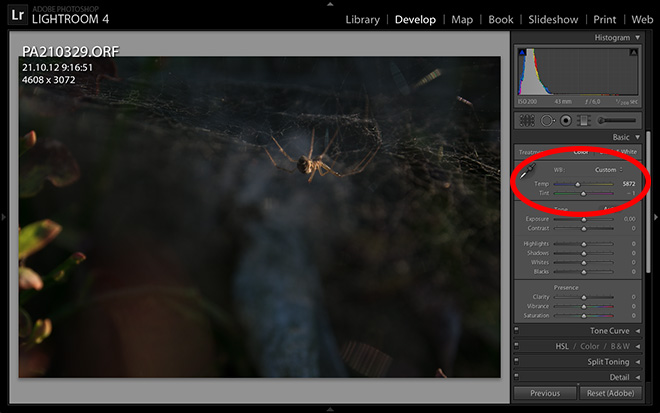
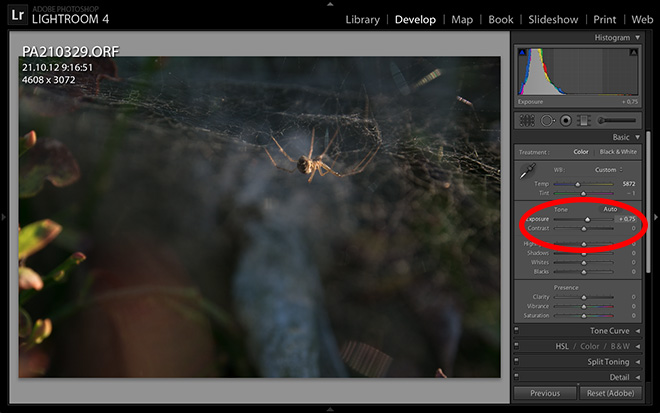
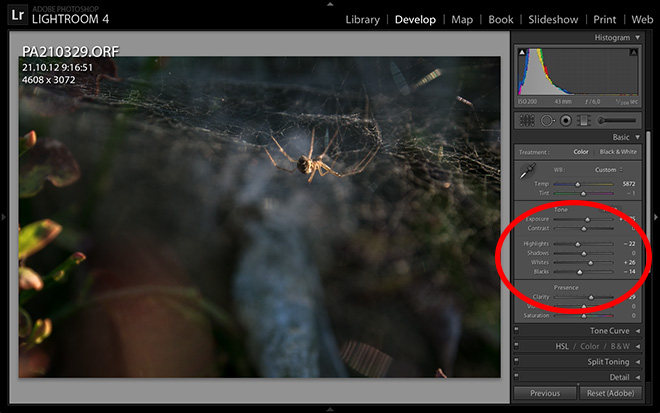
Nyní se dostáváme ke srovnání expozice a kontrastu. Expozice fotografie neboli EV určuje „světlost“ fotografie. Například v případě, že fotíte na režim A, tedy prioritu clonu, volíte na fotoaparátu clonu a expozici. Základní expozice je EV 0,0. Většinou se pak EV mění po krocích o 0,3. Dostáváte-li se do plusu, fotografii zesvětlujete a naopak. Ne vždy jste ale ze světlostí své fotografie spokojení. V tom případě pomocí funkce exposure změníte expozici fotografie stejným způsobem jako při nastavování ve fotoaparátu. Nedoporučuji ale hýbat s expozicí o více jak + – 2,0, mohlo by to dost ovlivnit technickou kvalitu fotografie. Funkce kontrastu je pak jasná a opatrně s tím, jak moc budete kontrast nastavovat.
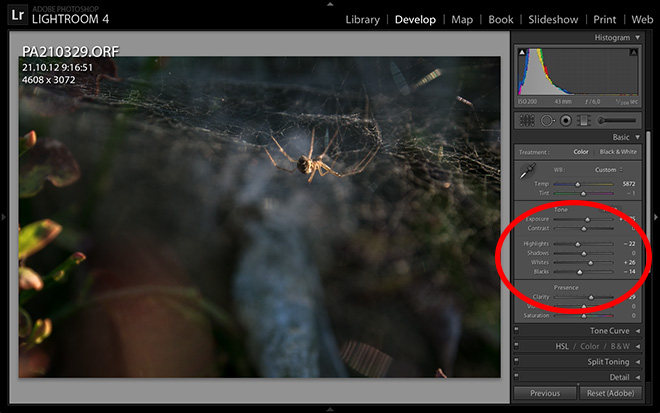
Další možnosti, které nám Develop nabízí je nastavení Highlights (světla), Shadows (stíny), Whítes (bílá), Blacks (černá) a v neposlední řadě Clarity, Vibrance (sytost) a Saturation (barevnost). Funkce Highlights a Shadows dokáže divy. V případě, že máte například příliš světlou oblohu, kde vám zanikají mraky, stažením Highlights je opět „vytáhnete“. Shadows pak naopak zesvětlí tmavá místa na fotce. Opět si dávejte pozor na to v jaké míře dané funkce používáte. Například s vytažením stínů se většinou zvětší i šum na fotce. Whites a Black mají podobnou funkci jako kontrast. Osobně tyto funkce používám minimálně. Velkým kouzelníkem je funkce Clarity. Clarity zvýrazní střední kontrast a celou fotku „zostří“. Opět upozorňuji na přibývající množství šumu a snižující se technickou kvalitu fotky v případě extrémní použití této funkce. Sytost a barevnost je opět jasná a je jen na vašem vkusu, jak moc fotografii obarvíte či odbarvíte. Rozhodně nedoporučuji používání funkce Saturation k vytvoření černobílé fotky. Pro tento úkon je o pár řádků výše funkce black and white.
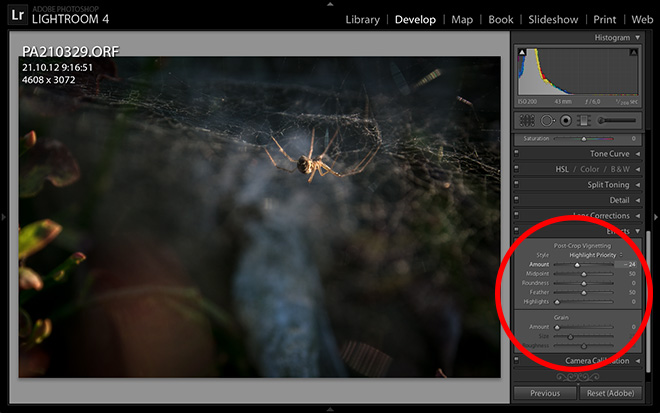
Přeskočíme teď pár funkcí a koukneme se na Effects. Zde se nachází má oblíbená vinětace, tedy zmatvení rohů. Je to „laciný“ trik, který může vaši fotografii otrochu více zatraktivnit. Jedná se o funkci Post-crop vigneting a stačí pouze stáhnout posuvník Amount.
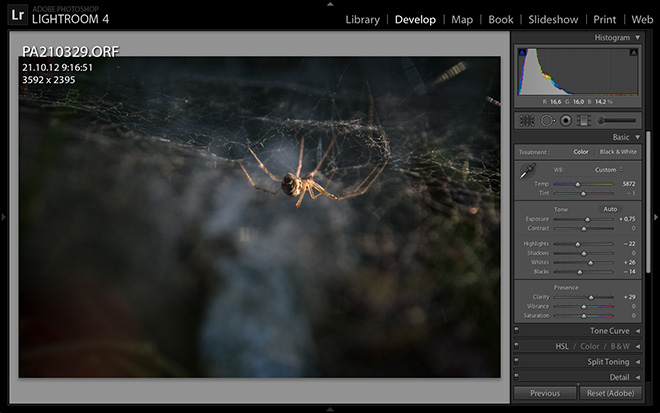
Oříznutí neboli crop je velice důležitá funkce, kterou najdete v horním panelu pod histogramem. Někdy je dobré oříznutím fotografie začít. Já osobně si ořezávání nechávám až po výše zmíněných úkonech, kdy už mám určitou představu o tom, jak bych si fotografii představoval. Oříznutím docílíte lepší kompozice a zvýraznění hlavního předmětu fotografie. Také ale můžete opravit horizont, což je častá chyba začínajících fotografů. Není nic horšího, než výlévající se moře z fotografie, padající budova atd. a to vše jen kvůli nakloněnému horizontu. Crop nabízí i přednastavené poměry, což je velice praktické. Až budete se svým výběrem spokojeni, stačí jej potvrdit klávesou enter.
Tak a to by byly v kostce základní úpravy fotografie. V dalším díle se podíváme na jednotlivé funkce nabízené pod histogramem, ted na razítko, redukci červených očí a hlavně na používání přechodového filtru a štětce.
- 1. díl LR: importujeme a tvoříme knihovny z našich fotografií
- 2. díl LR: hlavní funkce Library modulu